
Laatst geupdate op

U kunt uw AirPods niet opladen zonder uw oplaadcassette. Lees in deze handleiding hoe u kunt zien of uw AirPods-case wordt opgeladen.
Apple's AirPods zijn opnieuw een enorm succes voor het technologiebedrijf. Deze draadloze oortelefoons zijn ongelooflijk populair onder iPhone-gebruikers en zijn een grote stap voorwaarts ten opzichte van de bedrade oordopjes die eraan voorafgingen.
Omdat AirPods draadloos zijn, moeten ze worden opgeladen. Dit wordt gedaan door ze in hun hoesje te plaatsen, waardoor de AirPods kunnen worden opgeladen, zelfs als deze niet is aangesloten op stroom. Het probleem is dat de oplaadcassette de enige manier is om je AirPods op te laden, dus als hij niet meer werkt, doen je AirPods dat in feite ook.
Als u zich zorgen maakt dat u oplaadproblemen ondervindt, kunt u als volgt zien of uw AirPods-case wordt opgeladen.
Controleer de indicatielampjes
De lampjes op uw oplaadcassette geven u een indicatie van de huidige laadstatus van zowel uw AirPods als de oplaadcassette. Als uw hoesje helemaal geen statuslampje weergeeft, is het ofwel helemaal leeg of is er een probleem met uw hoesje, wat betekent dat het mogelijk niet wordt opgeladen.
De indicatielampjes voor reguliere oplaadcases bevinden zich aan de binnenkant van de case tussen de AirPods. Bij draadloze oplaadcases bevindt het statuslampje zich aan de voorkant van de case.
De oplaadstatus van uw AirPods controleren:
- Zorg ervoor dat de AirPods in de oplaadcassette zitten.
- Open het deksel van de koffer.
- Als het lampje groen is, zijn je AirPods volledig opgeladen.

- Als het lampje oranje is, zijn uw AirPods niet volledig opgeladen.

- Misschien wilt u het exacte laadniveau van uw AirPods zien. Als dit het geval is, moet u een van de methoden in het onderstaande gedeelte gebruiken.
De oplaadstatus van uw AirPods-case controleren:
- Haal de AirPods uit de oplaadcase.
- Open het kofferdeksel.
- Als het lampje groen is, is je oplaadcassette volledig opgeladen.

- Als het lampje oranje is, is je oplaadcassette niet volledig opgeladen.

- Om het exacte laadniveau van uw oplaadcassette te zien, kunt u een van de methoden in het onderstaande gedeelte gebruiken.
Controleer uw batterijniveaus
Een eenvoudige manier om te zien of uw AirPods-hoes wordt opgeladen, is door hem op te laden en het oplaadniveau gedurende een bepaalde periode te controleren. Als het laadniveau is gestegen, weet je zeker dat de AirPods-case aan het opladen is.
Op dezelfde manier kunt u controleren of uw AirPods-hoes wel of niet is uw AirPods opladen. Door de AirPods in de oplaadcase te plaatsen en de lading in de AirPods na verloop van tijd te controleren, kun je zien of deze toeneemt of niet.
Er zijn een aantal verschillende manieren om het laadniveau van zowel uw AirPods-case als de AirPods zelf te controleren.
Hoe u AirPods-batterijniveaus kunt controleren met uw iPhone
U kunt snel en gemakkelijk de oplaadstatus van zowel uw AirPods als de AirPods-oplaadcase zien door ze in de buurt van uw iPhone te houden. De status wordt weergegeven op je scherm en is ook terug te vinden in de instellingen van je iPhone.
Om het batterijniveau van AirPods op uw iPhone te controleren:
- Breng je AirPods in hun hoesje dicht bij je iPhone.
- Open het deksel van de oplaadcassette.
- U ziet informatie over de huidige batterijniveaus van zowel de case als de AirPods op het scherm van uw iPhone.
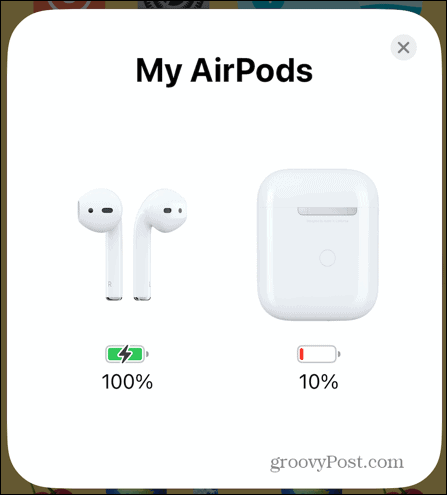
- Je kunt ook zien of de AirPods en AirPods-case momenteel worden opgeladen. Als dit het geval is, wordt er een bliksemsnel oplaadpictogram boven het batterijsymbool weergegeven.
- U kunt dezelfde informatie ook vinden door de Instellingen app.
- Tik op de naam van uw AirPods. Deze optie is slechts korte tijd beschikbaar in Instellingen nadat je het deksel van je oplaadcassette hebt geopend.
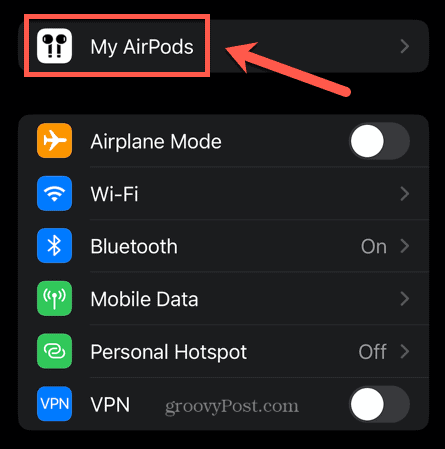
- U ziet informatie over uw AirPods, inclusief de oplaadniveaus van de hoofdtelefoon en het oplaadetui.
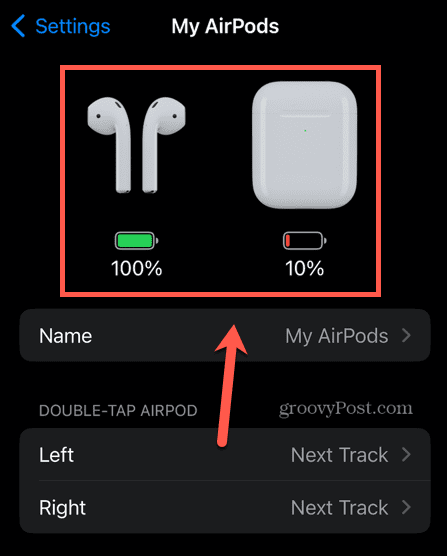
Hoe AirPods-batterijniveaus te controleren met behulp van een vergrendelschermwidget
Als u merkt dat u constant het batterijniveau van uw AirPods of oplaadetui controleert, kan het handig zijn om die informatie altijd op uw iPhone te hebben. U kunt dit doen door een widget toe te voegen aan uw startscherm of vergrendelscherm. Om widgets op je vergrendelingsscherm te zien, moet je iOS 16 of hoger gebruiken.
Een Batterijen-widget toevoegen aan uw vergrendelingsscherm:
- Vergrendel je iPhone en tik vervolgens op het scherm om hem te activeren, maar ontgrendel hem niet.
- Tik en houd vast op het vergrendelingsscherm.
- Wanneer de vergrendelscherm-editor verschijnt, tikt u op Aanpassen onderaan het scherm.
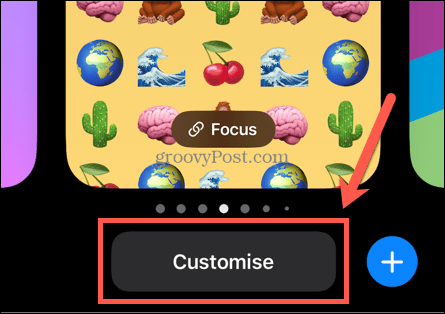
- Selecteer Vergrendel scherm.

- Kraan Widgets toevoegen. Als je al een volledige set widgets hebt, moet je deze verwijderen om de Batterijen-widgets toe te voegen.
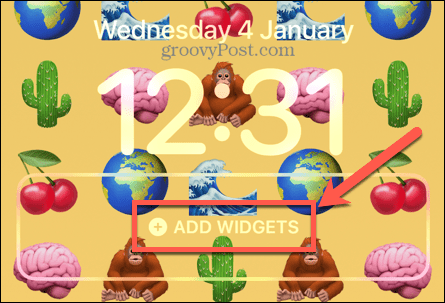
- Onder Widgets toevoegen selecteren Batterijen.
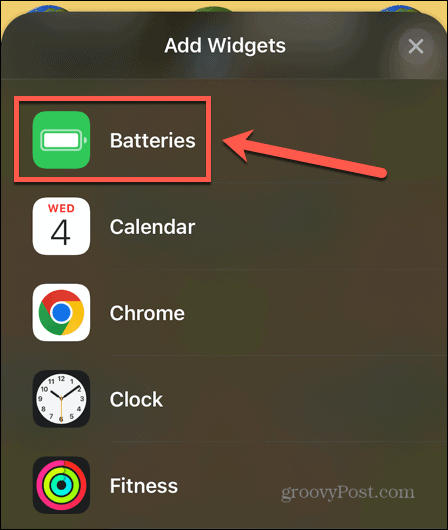
- Kies de gewenste widgetstijl en sleep deze naar het Widgets toevoegen gebied.
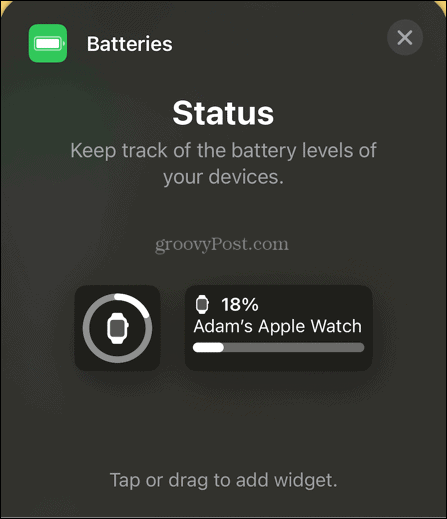
- Tik op de widget om het apparaat te wijzigen waarvoor de widget het batterijniveau weergeeft.
- Schakelaar Automatisch naar Uit.
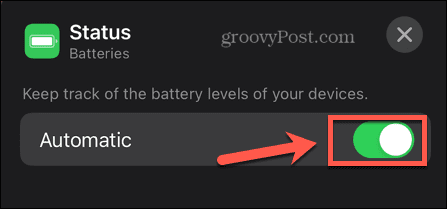
- Breng je AirPods-hoesje met de AirPods erin dicht bij je iPhone en open het deksel. Dit zorgt ervoor dat ze momenteel verbonden zijn met uw iPhone.
- Tik op het huidige apparaat naast Apparaten.
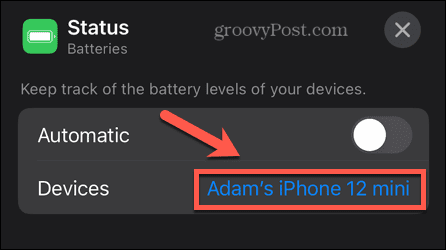
- Selecteer uw AirPods.
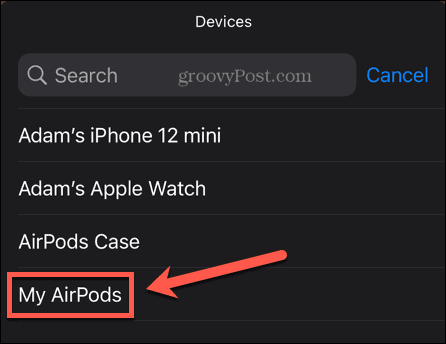
- Herhaal stap 6-11 met uw AirPods-hoesje.
- Klik Klaar bovenaan het scherm.
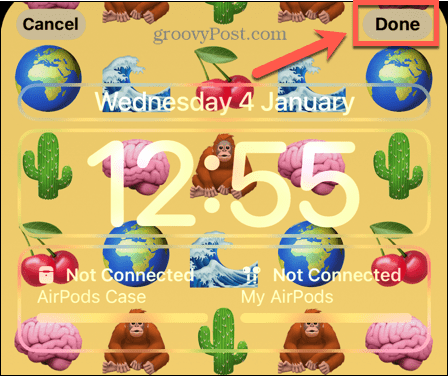
- U kunt nu het batterijniveau op uw vergrendelingsscherm zien.
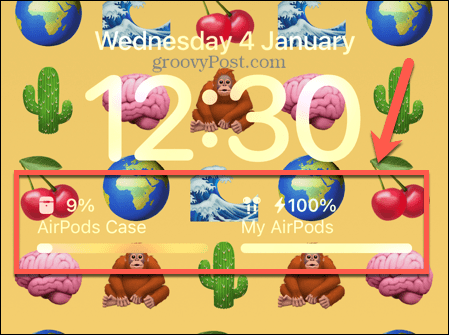
- Als de widget aangeeft dat uw AirPods niet zijn aangesloten, opent u de hoes in de buurt van uw iPhone opnieuw.
Hoe AirPods-batterijniveaus te controleren met behulp van een startschermwidget
U kunt ook een widget aan uw startscherm toevoegen om dezelfde informatie weer te geven. Je ziet deze informatie pas als je je iPhone ontgrendelt. U kunt deze widgets echter gebruiken op iOS 15 of hoger, dus dit is een goede optie als u al een upgrade naar iOS 16 hebt uitgevoerd.
Een Batterijen-widget aan uw startscherm toevoegen:
- Ontgrendel je iPhone. Tik en houd vast in een willekeurige ruimte tussen app-pictogrammen.
- Wanneer je apps beginnen te schudden, tik je op de plus (+) pictogram in de linkerbovenhoek.
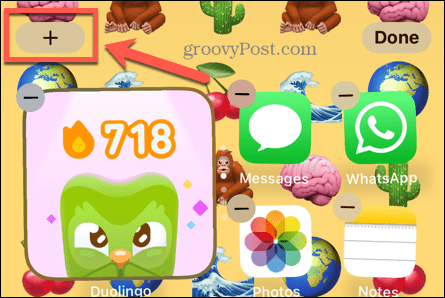
- Selecteer Batterijen uit de lijst met widgets.
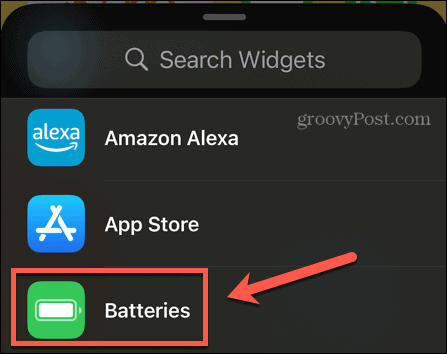
- Kies het type widget dat je wilt gebruiken en tik op Widget toevoegen.
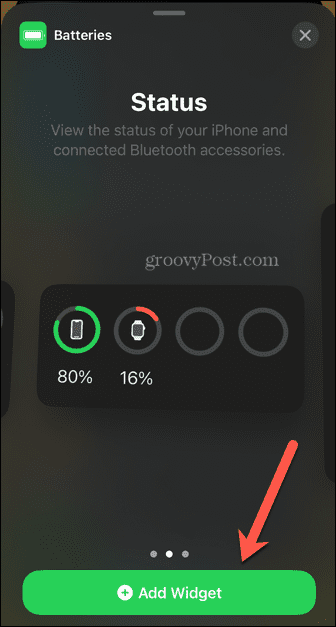
- Verplaats de widget naar wens en tik vervolgens op Klaar.
- De widget toont nu het huidige batterijniveau en een pictogram dat aangeeft of de apparaten momenteel worden opgeladen.
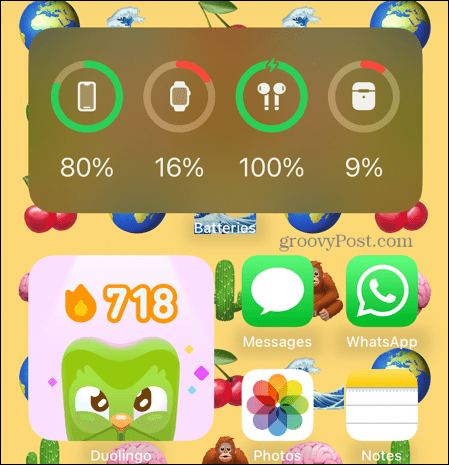
- Als de informatie voor uw AirPods of hoesje niet wordt weergegeven, houdt u het hoesje dicht bij uw iPhone en opent u het deksel.
Hoe AirPods-batterijniveaus op Apple Watch te controleren
Als u uw AirPods met uw Apple Watch gebruikt, kunt u de batterijstatus van uw AirPods ook snel en eenvoudig rechtstreeks op uw horloge controleren. Het is een heel snelle manier om te zien of uw AirPods-case aan het opladen is.
De batterijniveaus van AirPods op Apple Watch controleren:
- Terwijl uw AirPods zijn aangesloten op uw Apple Watch, veegt u omhoog vanaf de onderkant van het Apple Watch-scherm.
- Tik op de Kijk batterij icoon.
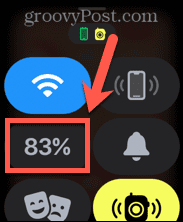
- U ziet nu de huidige lading voor uw Apple Watch, samen met de huidige lading voor zowel uw AirPods als uw AirPods-hoesje.
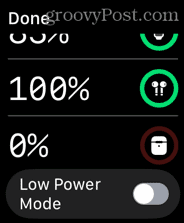
Meer AirPods-tips en -trucs
Leren hoe u kunt zien of uw AirPods-hoes wordt opgeladen, zorgt ervoor dat u nooit met een paar dode AirPods komt te zitten die u niet kunt gebruiken wanneer u ze nodig hebt. Er zijn nog tal van andere manieren waarop u meer uit uw AirPods kunt halen.
Als je klaar bent om je luisterervaring naar een hoger niveau te tillen, kun je leren hoe u ruimtelijke audio gebruikt op uw AirPods. Misschien wilt u ook de buitenwereld buitensluiten; als dat zo is, moet u het weten hoe u de ruisonderdrukkingsfunctie inschakelt op uw AirPods. En als u merkt dat uw AirPods blijven pauzeren, zijn die er enkele oplossingen dat je kunt proberen.
Hoe u uw Windows 11-productcode kunt vinden
Als u uw productcode voor Windows 11 moet overdragen of deze alleen nodig hebt voor een schone installatie van het besturingssysteem,...
Hoe Google Chrome-cache, cookies en browsegeschiedenis te wissen
Chrome slaat uw browsegeschiedenis, cachegeheugen en cookies uitstekend op om uw browserprestaties online te optimaliseren. Haar hoe je...



